
- Laadige DriverFix nüüd alla tasuta (turvaline allalaadimine)
- Käivitage programm ja vajutage nuppu Skannimine ikooni
- Oodake skannimise lõppu ja alustage vajalike draiverite installimist
- DriverFix on edukalt alla laadinud 0 lugejaid sel kuul.
HD HD-draiveri vigade parandamise toimingud
- Taaskäivitage eelmine versioon
- Luba taasesitusseadmed
- Installige uusim Via HD Audio draiver
- Skannige oma arvutist pahavara
- Käivitage SFC-skannimine
- Valige üleminek kõrglahutusega heliseadmele
Windows 10 läbis testimisfaasi juba ammu ja see toetab rohkem tarkvara kui varasemad opsüsteemid. Kuid paljud kasutajate kasutajad kaebavad Via HD Audio draiveri probleemide üle. Enamasti kurdavad kasutajad VIA kõrglahutusega helidraiveri mikrofoni mittetöötamise üle, kuid see pole ainus probleem, mida nad kogesid.
Selles juhendis ütleme teile täpselt, mida tuleb järgida, et selle tarkvaraga probleem lahendada.
Lahendused Via HD helidraiveri probleemide lahendamiseks
Lahendus 1. Taaskäivitage eelmine versioon
Windows 10 ei toeta endiselt (hästi, vähemalt veel mitte) mõnda draiverit ja muud vanemate seadmete lisatarkvara. Kuni Windows 10 ei toeta teie helikaardidraiverit, saate installida draiveritarkvara vanema versiooni ja teie probleem heliga Windows 10-s võiks olla lahendatud.
Mõned kasutajad, kes teatasid, et neil on Via HD-ga probleeme, ütlesid, et neil õnnestus see lahendada draiveri vanema versiooni installimisega. Samuti peaksite igaks juhuks kontrollima, kas teie taasesitusseadmed on lubatud.
- SEOTUD: Parandus: Conexant HD helimikrofoni draiver ei tööta Windows 10-s
Lahendus 2. Luba taasesitusseadmed
Võib-olla teie draiverit tegelikult toetatakse, kuid see pole lihtsalt lubatud. Kui draiverit värskendatakse, lähtestab see üldiselt heliseaded ja teie taasesitusseadmed võivad keelata. Kõik, mida peate tegema, on selle lubamine ja vaikeseadeks seadmine. Kui teie Via HD Audio seade pole vaikimisi taasesitusseadmena seatud, peaksite järgima neid samme, et kontrollida, kas seade on vaikeseadeks seatud:
- Paremklõpsake tegumiribal (töölaua paremas alanurgas) kõlariikoonil
- Kliki Taasesitusseadmed süsteemiga ühendatud seadmete loendi kuvamiseks

- Kui teie Via HD Audio seadet loendis pole, on võimalik, et seade on kogemata keelatud. Paremklõpsake ja valige Kuva keelatud seadmed
- Kui teie seade on pärast seda loendis, paremklõpsake sellel ja valige lubama
- Pärast seda paremklõpsake kõlaril ja klõpsake nuppu Määra vaikeseadeks samast aknast
Kui midagi teie jaoks ei toimi või teil on mõni muu lahendus, jätke oma kommentaar allpool.
3. lahendus: installige uusim Via HD Audio draiver
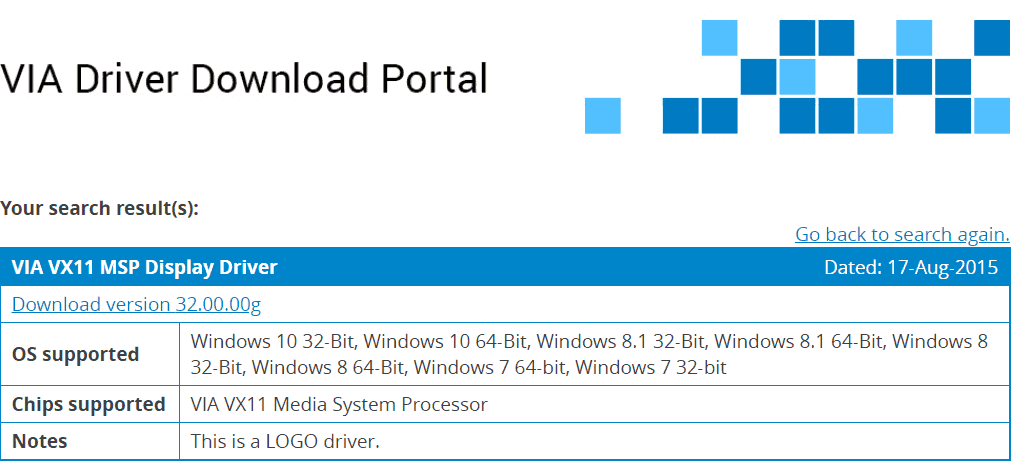
Kui esimene lahendus ei töötanud ja eelmise draiveri juurde tagasi liikumine probleemi ei lahendanud, siis võib-olla uusima Via HD draiveri versiooni installimine. Minema ViaTechi ametlik veebisait, täitke kogu vajalik teave ja laadige alla oma süsteemi jaoks sobivad draiverivärskendused.
Käivitage süsteemiskaneerimine võimalike vigade avastamiseks

Laadige alla Restoro
Arvuti parandamise tööriist

Klõpsake nuppu Käivitage skannimine Windowsi probleemide leidmiseks.

Klõpsake nuppu Parandage kõik lahendada patenteeritud tehnoloogiatega seotud probleemid.
Turvaprobleeme ja aeglustusi põhjustavate vigade leidmiseks käivitage arvuti skannimine Restoro Repair Tooliga. Pärast skannimise lõppu asendab parandusprotsess kahjustatud failid värskete Windowsi failide ja komponentidega.
- SEOTUD: Parandus: tõrge „Heliseade on keelatud” Windows 10-s
4. lahendus: skannige arvutit pahavara suhtes
Viiruste ja pahavara nakatumine võib põhjustada erinevaid draiveriprobleeme. Veendumaks, et teie arvutis pole pahavara, käivitage põhjalik viirusetõrjetarkvara Windows Defender või a kolmanda osapoole viirusetõrjetööriist. Seejärel taaskäivitage masin ja kontrollige, kas probleem püsib.
Lahendus 5. Käivitage SFC-skannimine

Süsteemifailide kontrollimise tööriist on väga kasulik tõrkeotsingu lahendus, mis aitab lahendada hulga Windows 10 probleeme. Põhimõtteliselt töötab see nii, et skannite oma süsteemifailidest puuduvaid või rikutud faile ja seejärel asendate või parandate need automaatselt.
SFC-skannimise käivitamiseks käivitage lihtsalt administraatorina käsuviip ja sisestage seejärel sfc / scannow. Vajutage sisestusklahvi Enter ja oodake, kuni protsess lõpeb. Seejärel taaskäivitage arvuti ja kontrollige, kas see on probleemi lahendanud.
6. lahendus: vahetage kõrglahutusega heliseade
Kui miski ei õnnestunud, võib-olla see lahendus:
- Avage Seadmehaldur> Ava heli-, video- ja mängukontrollerid
- Navigeerige VIA HD Audio kirje juurde, klõpsake sellel paremklõps> klõpsake nuppu Uuenda draiveritarkvara
- Valige suvand „Sirvi minu arvutit draiveritarkvara leidmiseks”
- Klõpsake valikul „Las ma valin oma arvuti draiverite loendist”
- Nüüd valige High Definition Audio Device
- Taaskäivitage arvuti ja kontrollige, kas see on probleemi lahendanud.
Seal on teil kuus lahendust Windows 10 kaudu HD HD-draiveri probleemide lahendamiseks. Andke meile teada, milline meetod teie jaoks sobis.
SEOTUD JUHISED KONTROLLIMISEKS:
- Parandage heliprobleeme Windows 10-s
- PARANDUS: Windowsi häälestus ei suutnud üht või mitut käivituskriitilist draiverit installida
- PARANDUS: Sound Blaster X-Fi Xtreme Music ei tööta Windows 10-s
 Kas teil on endiselt probleeme?Parandage need selle tööriistaga:
Kas teil on endiselt probleeme?Parandage need selle tööriistaga:
- Laadige see arvuti parandamise tööriist alla hinnatud suurepäraselt saidil TrustPilot.com (allalaadimine algab sellel lehel).
- Klõpsake nuppu Käivitage skannimine leida Windowsi probleeme, mis võivad põhjustada arvutiga probleeme.
- Klõpsake nuppu Parandage kõik lahendada patenteeritud tehnoloogiatega seotud probleemid (Eksklusiivne allahindlus meie lugejatele).
Restoro on alla laadinud 0 lugejaid sel kuul.
